也許有人會說,使用一些優化軟件,或者禁用一些啟動加載項,不是就可以加快系統的啟動速度了嗎!實際上這只是一部分,並不能從根本上改變系統文件的加載,完成一個啟動過程可能還是會耗費很多時間。
這是因為此前的系統啟動是建立在BIOS上的,BIOS往往要在開機前就花上一段時間進行預熱,因此,配置BIOS的電腦在開機時會耗費上許多時間。在64位系統出來之後,BiOS已經跟不上時代的步伐,一個新型的啟動加載方式出現——UEFI,全稱“統一的可擴展固定接口”(UnifIEd Extensible Firmware Interface), 這是一種詳細描述全新類型接口的標准。這種接口用於操作系統自動從預啟動的操作環境進行加載,從而使開機程序化繁為簡,節省時間。
在Windows 8系統裡,微軟就使用了UEFI 加載啟動的引導方式,大幅度簡化開機前的檢查步驟,從而加快開機速度。
在系統文件加載方面,微軟Windows 8在系統加載過程中,采用混合啟動技術,該技術是將內存中系統內核的數據,以鏡像的形式存儲在硬盤中,並在下次啟動系統時,將這部分鏡像數據重新加載到內存中,以減少系統啟動時數據的加載量,而達到快速啟動的目的。
了解了這些,我們就大概明白了Windows 8系統開機時間為什麼會秒開了。但這可能還需要一些硬件(主板)的支持,以及Win8系統裡的一項設置。關於硬件部分,這裡就不多述了,接下來主要是告訴大家,在Windows 8系統裡,還有一個選項可以開啟或者關閉快速啟動。
1、在系統桌面下的系統托盤裡,點擊右下角系統“電池”圖標,選擇打開“更多電源選項”;
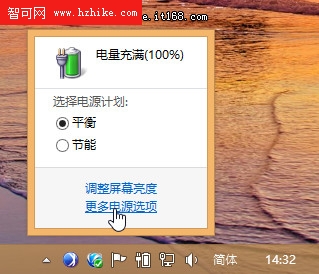
2、點擊左側的“選擇電源按鈕的功能”;
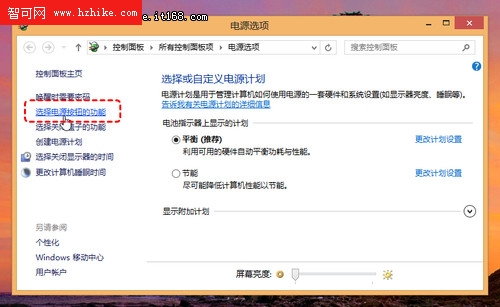
▲點擊“選擇電源按鈕的功能”
3、點擊“更改當前不可用的設置”;
大家在下面的“關機設置”選項裡可以看到,以下幾個選項是默認勾選灰色的,實際上點擊“更改當前不可用的設置”就是指激活灰色不可選的項,如果“啟用快速啟動”本身已經是勾選的,這一步是不必操作的了。這裡主要是指可能沒有打開該選項的。
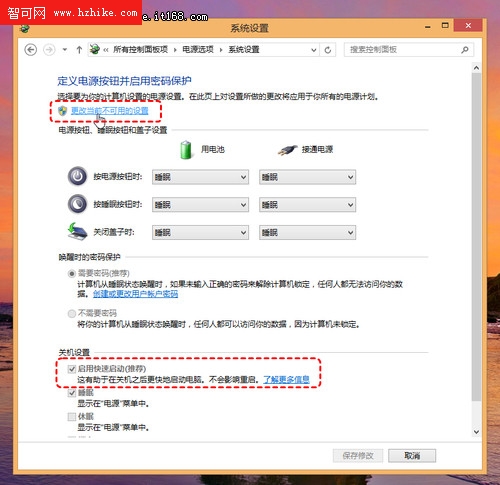
▲更改當前不可用的設置
4、開啟“啟用快速啟動(推薦)”選項。
系統默認開啟的,可以忽略。如果開啟了該選項,系統依然啟動速度很慢,就只能查找別的原因了。
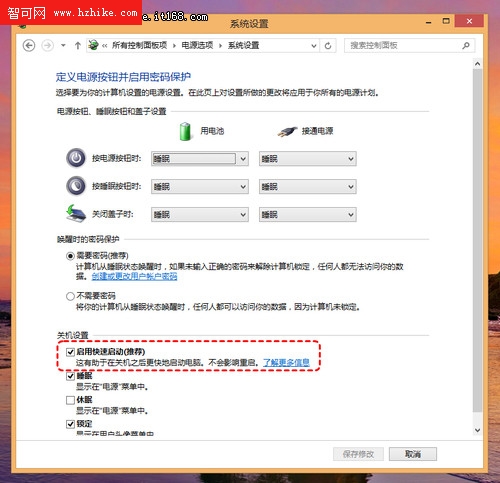
▲勾選“啟用快速啟動”選項
這裡需要說明的是,快速啟動設置不等同於“重新啟動”,比如您安裝了系統更新、需要重新啟動系統的軟件等。所以,這裡的快速啟動,是指正常關機後的開機,Windows 在關機時將系統信息保存到一個文件中來實現快速啟動。當你再次啟動電腦時,Windows 使用該系統信息來恢復你的電腦,而不是重新啟動它。
默認情況下,在 Windows 8 中快速啟動是處於啟用狀態的。